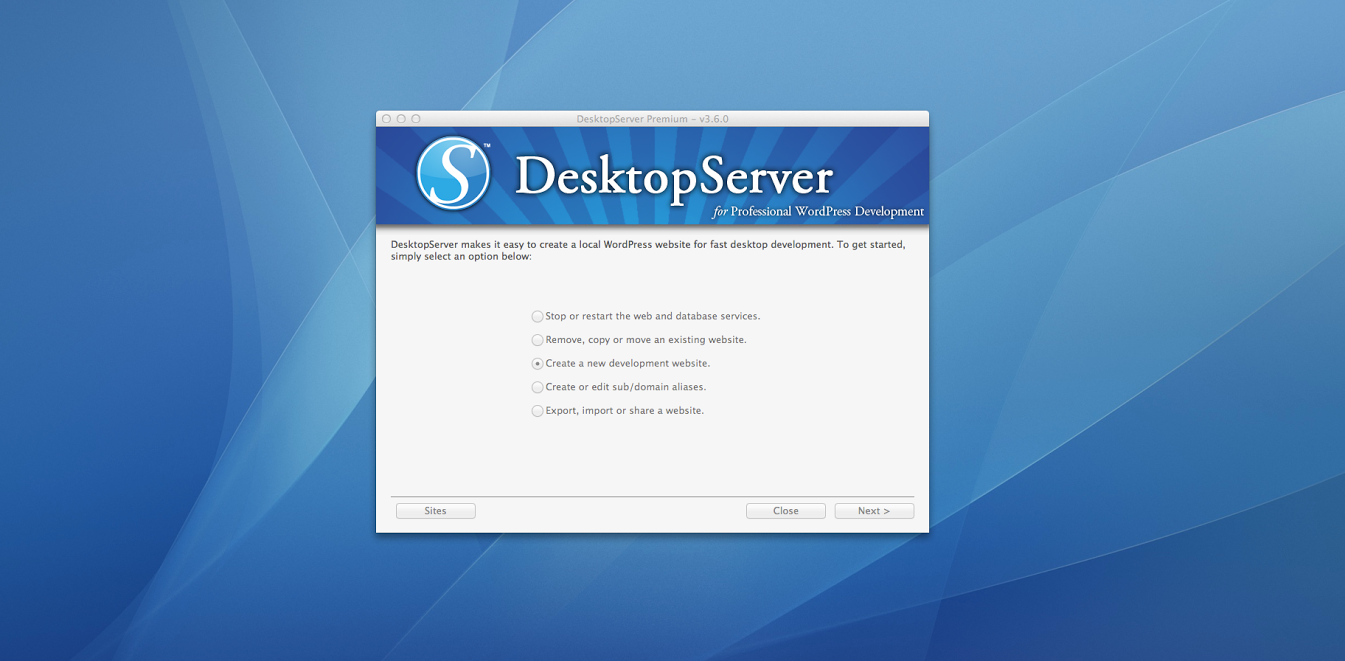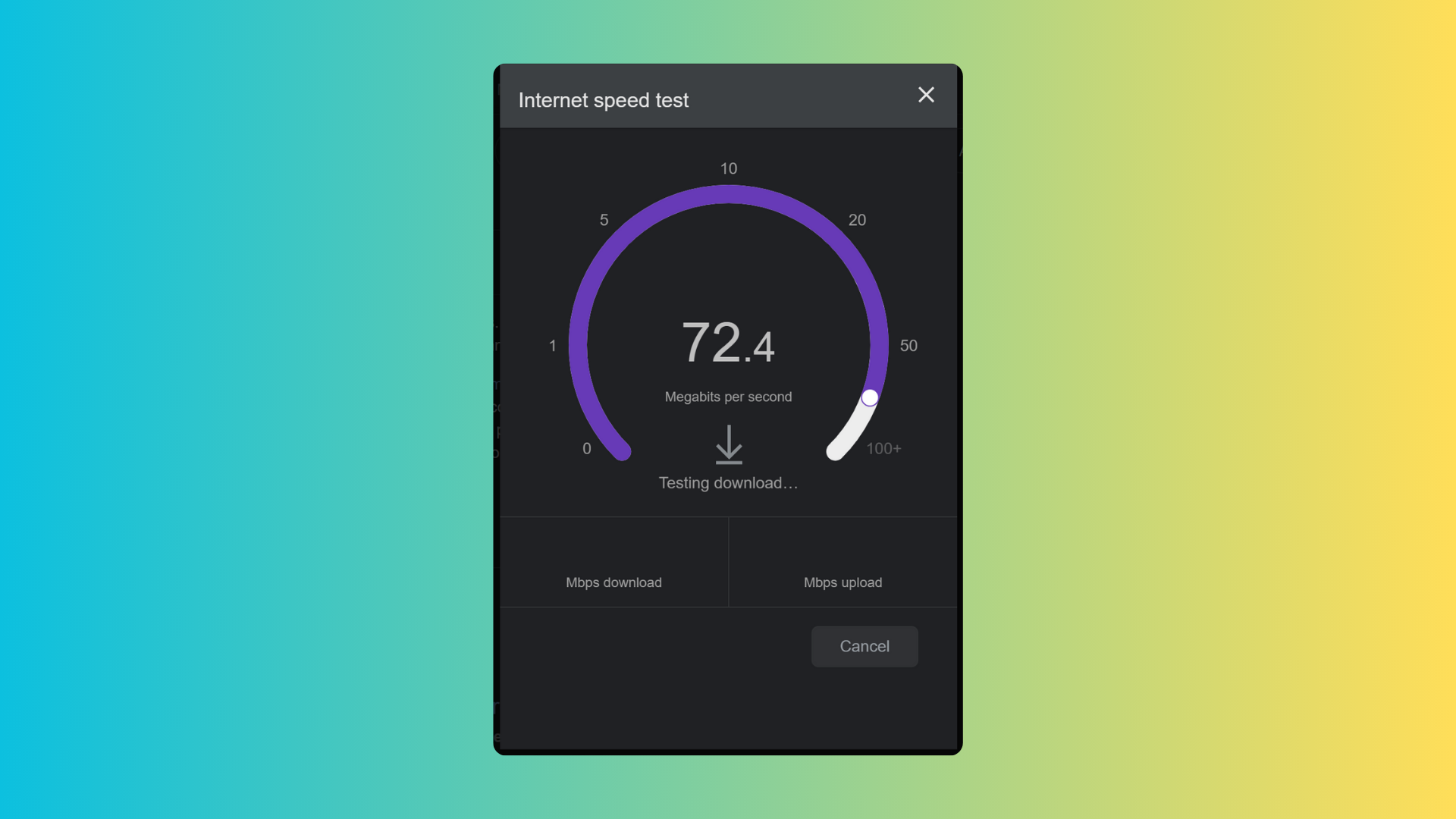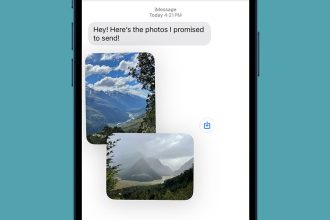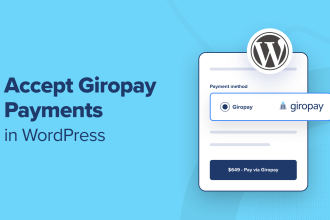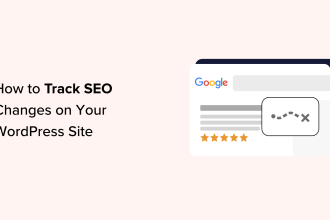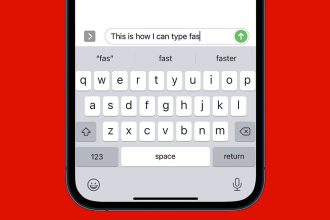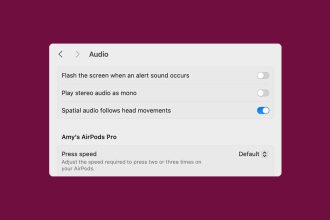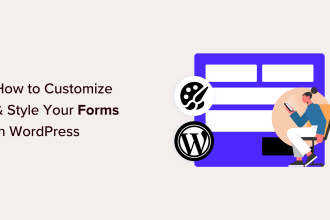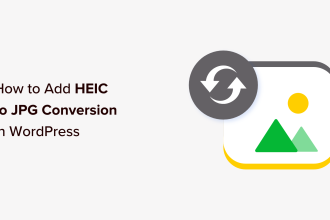Jeder WordPress-Entwickler hat seinen eigenen Vorrat an Tools, Plugins und Prozessen, die ihnen das Leben erleichtern und ihnen Zeit bei der Entwicklung oder Verwaltung von Websites sparen. Einer, den Sie immer wieder hören werden, ist DesktopServer. Kurz gesagt, DesktopServer erstellt eine Webserverumgebung auf Ihrem lokalen Computer und ermöglicht es Ihnen, lokal ausgeführte WordPress-Sites schnell und einfach einzurichten. Es wurde von ServerPress erstellt und ist sowohl für Mac als auch für PC in einer kostenlosen und Premium-Version verfügbar.
Desktop-Server herunterladen →
Vor DesktopServer mussten Sie MAMP, WAMP oder XAMPP installieren und für jede neue Site, die Sie ausführen wollten, selbst konfigurieren (Hostdatei bearbeiten, Datenbank erstellen usw.). Insbesondere für Nicht-Entwickler ist dies kein sehr benutzerfreundlicher Prozess, insbesondere wenn Sie mehrere Websites betreiben möchten. Selbst für Entwickler, die kein Problem damit haben, an Ports, Datenbanken und ähnlichem herumzubasteln, wird DesktopServer bevorzugt, weil es den Prozess so viel schneller macht. DS kann mit wenigen Mausklicks und wenigen Sekunden eine neue Site erstellen. Es installiert alle notwendigen WordPress-Dateien und erstellt die Datenbank für Sie. Aber das ist erst der Punkt, an dem das Tolle beginnt.
Warum WordPress lokal ausführen?
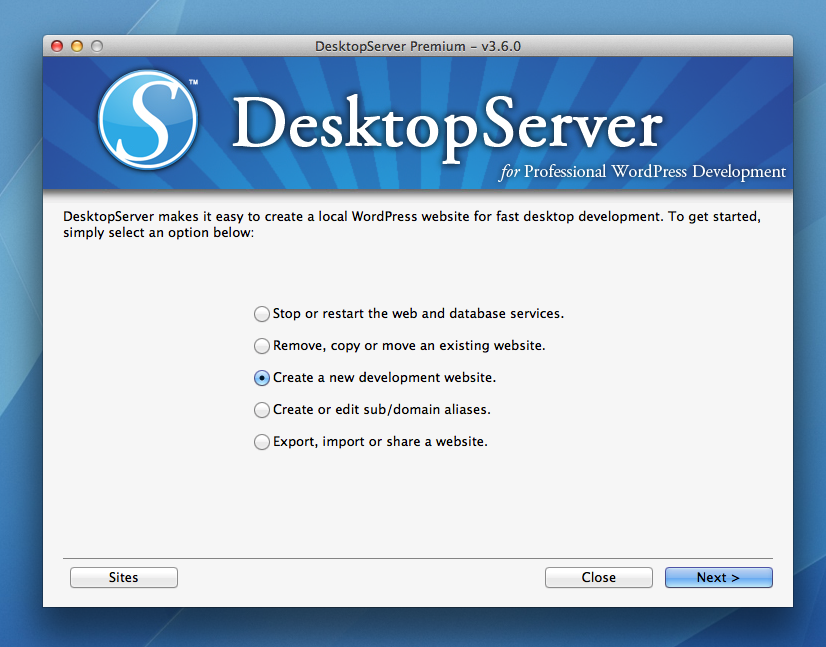
Für Nicht-Entwickler bietet eine lokale Version Ihrer Site eine Sandbox – einen sicheren Bereich, in dem Sie mit Ihrer Site spielen können. Sie können Plugins testen, Themes ändern usw., ohne Ihre Live-Site zu stören. Sie können das neueste WordPress-Upgrade ausprobieren und vorbeugend sehen, ob es Ihrer Website Schaden zufügen wird. Sie müssen den Update-Button nicht mehr fürchten, denn Sie sind auf das vorbereitet, was passieren wird!
Für Entwickler können Sie in einer lokalen Umgebung Ihren benutzerdefinierten Code schreiben und testen, bevor Sie ihn auf einen Staging- oder Live-Server übertragen. Sie können auch arbeiten, ohne mit dem Internet verbunden zu sein.
Ein zweiter Vorteil besteht darin, dass Sie ein lokales Backup aller Sites haben, an denen Sie gearbeitet haben. Dies ist praktisch, wenn ein Kunde mit einem Problem oder einer neuen Aufgabe zurückkommt – Sie haben Ihre Entwicklungs- und Testumgebung einsatzbereit. Da diese Seiten nicht live im Internet sind, müssen Sie sich aus Sicherheitsgründen nicht um die Pflege und Aktualisierung kümmern.
Blaupausen
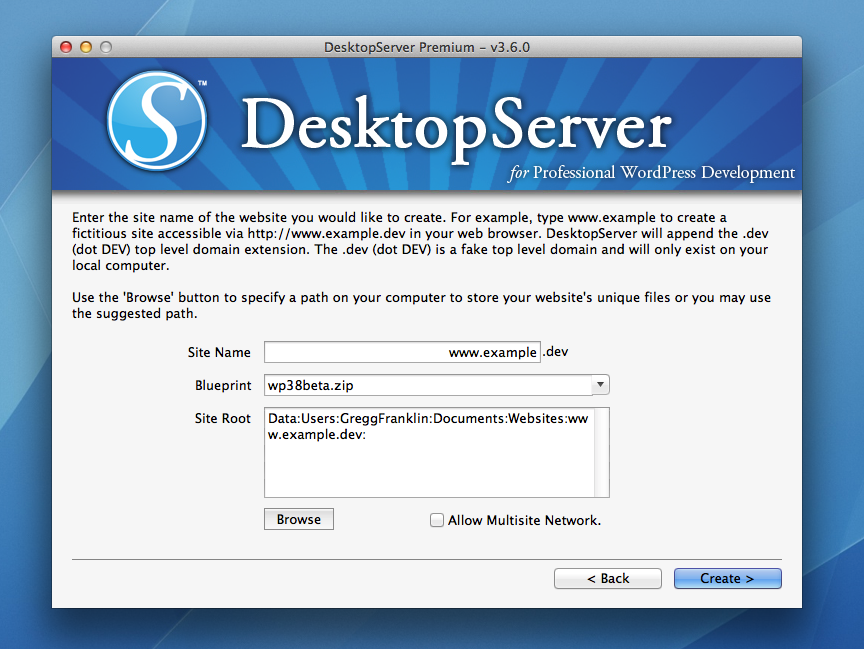
Wahrscheinlich haben Sie einige Lieblings-Plugins oder -Konfigurationen, die Sie auf fast jeder von Ihnen erstellten WordPress-Site verwenden möchten. Mit der Blueprint-Funktion von DesktopServer können Sie diese Basiskonfiguration erstellen, sodass beim Erstellen einer neuen Site bereits alle gewünschten Plugins einsatzbereit sind, was Ihnen zusätzliche Zeit spart.
Importieren einer vorhandenen Site
Oftmals erstellen Sie eine Site nicht komplett von Grund auf neu – Sie arbeiten mit einer Site, die bereits im Internet live ist, und möchten sie in eine lokale Umgebung bringen, um damit zu spielen oder einige Änderungen ohne „Cowboy-Codierung“ vorzunehmen ‚. Es gibt zahlreiche Plugins wie Duplicator, BackWPUp und andere, die Sie auf Ihrer Live-Site ausführen können, um eine ZIP-Datei Ihrer gesamten Site einschließlich der Datenbank zu erstellen. Die Importfunktion von DesktopServer ist mit vielen davon kompatibel, sodass Sie Ihre vorhandene Site einfach in Ihr lokales Setup übernehmen und sofort damit beginnen können.
 Direkte Bereitstellung
Direkte Bereitstellung
Nachdem Sie Ihre schicke neue lokale Site erstellt haben, müssen Sie sie wieder auf den Server bringen. Es gibt zahlreiche Möglichkeiten, dies zu tun, einschließlich der Verwendung von Plugins und/oder manueller Arbeit. Die Premium-Version von DS verfügt jedoch über eine Direct Deploy-Funktion, die den Vorgang vereinfacht. Dies ist besonders für Nicht-Entwickler großartig.
Unterstütze tolle Menschen
Das DesktopServer-Team ist einfach großartig. Stephen Carnam, der Entwickler von DesktopServer, ist dafür bekannt, Leute persönlich anzurufen, um ihnen bei Problemen zu helfen (ich weiß, weil er mich als neuer Benutzer anrief, nicht weniger an einem Wochenende), und bietet wunderbaren Support. Diese Jungs sind aktive Mitglieder der WordPress-Community und rocken einfach. So bekommt man nicht nur ein tolles Produkt, sondern unterstützt auch ein tolles Team.
Das ist nicht alles
Ich habe hier nicht alle Funktionen im Detail behandelt, aber um Ihnen eine Vorstellung davon zu geben, was DesktopServer sonst noch kann – Sie können auch: eine Kopie einer Ihrer vorhandenen lokalen Sites mit einem Klick erstellen, eine lokale Site freigeben über ein LAN zum Testen auf mobilen Geräten, integrieren Sie DesktopServer mit den Live-Vorschaufunktionen von Dreamweaver und Coda2.
Probieren Sie es kostenlos aus
DesktopServer gibt es sowohl in kostenlosen als auch in Premium-Varianten. Die kostenlose Version bietet nicht alle Funktionen, wird aber für einige Benutzer ausreichend sein. Entwickler oder Personen, die mehrere Websites verwalten, möchten wahrscheinlich die Premium-Version (deren Preis derzeit 99,95 USD beträgt).
Desktop-Server herunterladen →